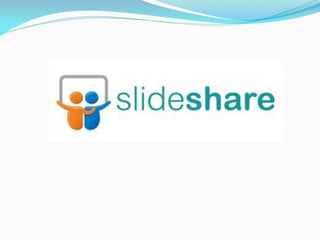SlideShare es un sitio web que permite a los usuarios subir y compartir presentaciones de diapositivas, documentos PDF y de texto. Originalmente estaba destinado a empleados para compartir presentaciones, pero ahora también se usa para entretenimiento. Los usuarios pueden crear una cuenta gratuita, subir sus presentaciones y compartirlas a través de enlaces o incrustándolas en blogs y redes sociales. El tutorial explica los pasos para registrarse, cargar archivos, editarlos y publicarlos.